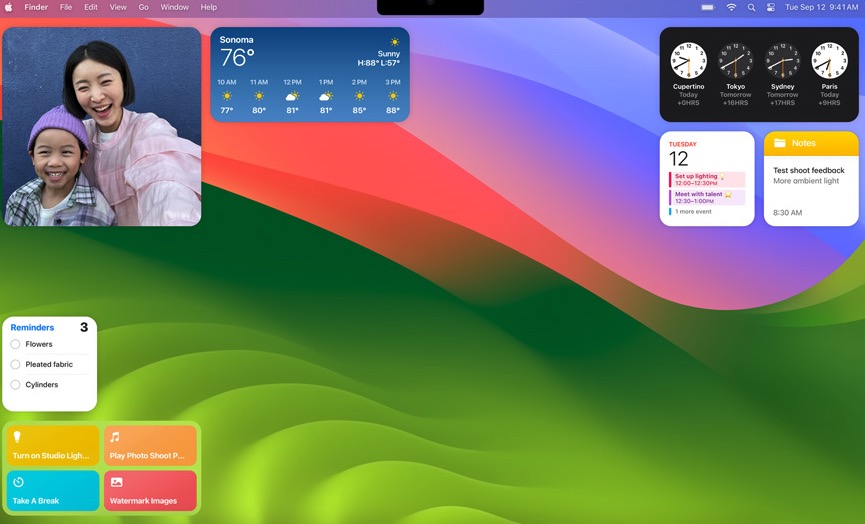
从全新的小组件库里选择小组件放到桌面上,就能直接用它们播放播客、关闭灯光等,进行各种操作。
将小组件添加到桌面
- 在 Mac 上,按住 Control 键点按墙纸,然后选取“编辑小组件”。
- 在小组件浏览器中,搜索小组件。 或者点按一个类别(如“时钟”)以查看其可用的小组件。
- 若要将小组件添加到桌面,请执行以下任一项操作:
- 将小组件自动放置在桌面上: 点按小组件(或点按小组件的添加按钮)。
- 将小组件手动放置在桌面上: 将小组件拖到桌面上的任意位置。
若要更改新小组件的位置,请将其拖到桌面上的其他位置。如果决定不想要新的小组件,请点按其移除按钮。
- 完成添加小组件后,点按小组件浏览器右下角的“完成”。
在 Mac 上使用 iPhone 小组件
- 在 Mac 上,选取苹果菜单 >“系统设置”,然后点按边栏中的“桌面与程序坞”。(你可能需要向下滚动。)
- 前往“小组件”,然后打开“使用 iPhone 小组件”。
你现在可从小组件浏览器中将 iPhone 小组件添加到桌面或“通知中心”。
自定义小组件
- 在 Mac 上,按住 Control 键点按小组件。
- 请执行以下一项操作:
- 更改小组件显示的信息:选取“编辑 [小组件名称]”,然后更改选项或点按高亮标记的信息进行更改。例如,在“提醒事项”的“列表”小组件中,点按高亮标记的列表以选取其他的提醒事项列表。完成后,点按小组件中的“完成”。
【注】如果“编辑 [小组件名称]”在快捷键菜单中不可用,则无法更改小组件显示的内容。
- 更改小组件的大小:选取其他大小。
- 移除小组件:选取“移除小组件”。
- 更改小组件显示的信息:选取“编辑 [小组件名称]”,然后更改选项或点按高亮标记的信息进行更改。例如,在“提醒事项”的“列表”小组件中,点按高亮标记的列表以选取其他的提醒事项列表。完成后,点按小组件中的“完成”。
- 完成自定义小组件后,请点按“完成”。
从桌面移除小组件
- 在 Mac 上,点按墙纸,然后选取“编辑小组件”。
- 点按要移除的小组件的移除按钮。
更改小组件设置
- 在 Mac 上,选取苹果菜单>“系统设置”,然后点按边栏中的“桌面与程序坞”。(你可能需要向下滚动。)
- 前往右侧的“小组件”。
- 选择或取消选择“显示小组件”旁边的复选框。
- 桌面上:在桌面上显示小组件。
- 在台前调度中: “台前调度”打开时显示小组件。
如果此选项关闭,桌面上的项目会隐藏,要访问这些项目时请点按桌面以显示它们。
- 点按“小组件样式”弹出式菜单,然后选取一个选项:
- 自动:自动在单色和全色间切换。
- 单色:始终以单色显示小组件。
- 全色: 始终以全色显示小组件。
- 打开或关闭“使用 iPhone 小组件”。
未经允许不得转载:Mac大学 » macOS Sonoma 14.0 新功能介绍:桌面小组件
 Mac大学
Mac大学

评论前必须登录!